Nas-003,简单易用的内网穿透工具NPS,小白也能实现内网穿透到自己的nas
创作立场声明:博主非计算机科班出身,自己慢慢摸索,一步步看教程总结出来的,文章中如有错误欢迎大家指出,我会立刻修改。在此感谢oldiy大神封装的docker,让我等小白能自行设置此穿透!
内网穿透
百度官方解释:内网穿透,即NAT穿透,网络连接时术语,计算机是局域网内时,外网与内网的计算机节点需要连接通信,有时就会出现不支持内网穿透。就是说映射端口,能让外网的电脑找到处于内网的电脑,提高下载速度。不管是内网穿透还是其他类型的网络穿透,都是网络穿透的统一方法来研究和解决。
为何nas需要内网穿透
对于博主而言,一台称职的nas是需要7*24小时开机的状态默默的待在博主的家里,它的主人需要的时候进行访问;如果博主在家还好,局域网访问没有任何障碍。那如果博主不在局域网环境中该怎么连接nas呢,简言之,你在家如何访问办公室的电脑呢(这里不考虑teamview或者向日葵等远程软件)。那这里就需要内网穿透到nas所在的局域网,来访问nas了。
博主没接触nas时候以为有了一台nas,就可以在世界各地(只要有网络)的地方就可以访问自己的nas,博主当年真是年轻。
白群辉还好,有官方的quickconnect,但是qc这东西也是玄学,博主测试过,速度并不是很稳定。
如果你是一台黑群,那恭喜你,不洗白的话,只能自己找工具进行内网穿透了,不然在博主看来你的nas和一个移动硬盘没有本质的区别,甚至还不如移动硬盘方便。
内网穿透的种类
由于博主目前只接触过群晖nas系统,只以群晖系统举例,QNAP、铁威马等产品应该是大同小异。
官方工具:quickconnect;
黑群晖在未洗白情况下无法使用
DDNS
博主认为ddns是实现外网最简单最方便的途径,但是ddns有一个硬性条件就是宽带服务商必须给你提供公网ip(注意这里是公网ip,并非固定ip,我看到网上有很多博主写的都是固定ip,公网ip可以不是固定的,运营商可以给你免费的公网ip,但是大概率是不会给你固定ip的)
机智的你肯定会问,博主为什么不写ddns的教程呢,为啥要用nps,原因就是博主没有拿到公网ip,一般情况下电信的比较容易申请,只要给客服打个电话说需要公网ip,一般就会给开通;联通也还行,但是移动、长城这些就比较困难了,原因是服务商也没多少公网ip资源。但是也要分地区,博主家里的电信就很容易拿到了公网ip,但是工作所在地,给客服打了几次电话,客服给的答复是必须开通企业专线才有公网ip,每月1500。。。
Ngrok、frp、nps
这三类工具一般都需要你有一个带公网ip的vps服务器来搭建服务;只是难易程度不一样,博主认为nps不论从搭建还是后期设置上都是最简单的,ngrok和frp都需要修改配置文件,nps可以直接从网页端进行设置,比较直观,所以博主最推荐nps。
蒲公英等内网穿透工具
蒲公英是一个硬件设备,可以实现内网穿透,博主当时买的时候是90多,可以免费设置两个客户端使用,1m带宽;如果想再增加设备提高速度只能付费了;博主不用的时间比较久了,但是蒲公英设置很简单,如果不想麻烦对速度也没要求,可以百度查下蒲公英x1。
重点来了:开始搭建
实现此套内网穿透需要:
安装centos7的vps(也可以是乌班图或者debain系统,博主的是centos7)
安装群晖系统的nas
域名(可有可无,有域名后期会方便记地址)
xshell或者putty等可以连接vps的软件
服务端搭建
xshell连接vps
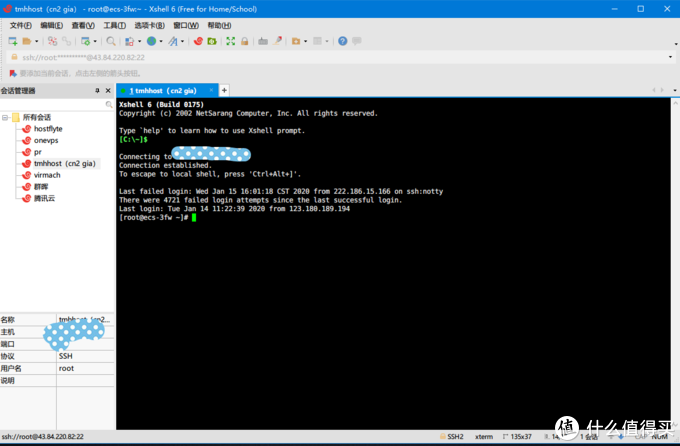
这里博主连接后就直接获取的是root权限,如果你没获得root权限可以输入
sudo -i
安装docker
yum install -y docker
出现complete!就代表docker安装完成了!
创建config目录
cd /
cd home
mkdir shawn
cd shawn
mkdir nps
cd nps
启动docker
service docker start
输入下面docker命令
docker run -d --privileged=true --name nps --net=host -v /home/shawn/nps:/nps/conf oldiy/nps-server:latest
查看config文件夹内是否创建了相关文件
ls
如果出现了这些文件,就代表已经搭建完毕

至此vps服务端的nps就搭建完毕了,下面进行网页端设置
网页端设置
打开浏览器输入vps的 ip:8080(ip地址:8080),ok打开了
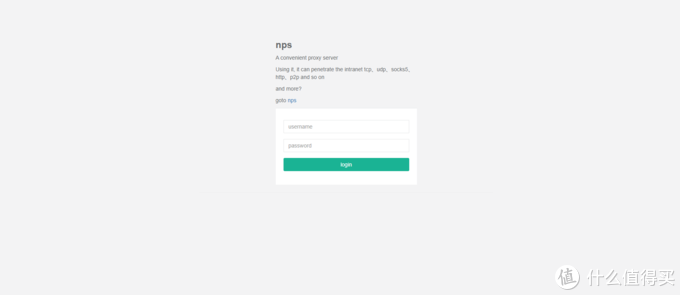
账号:admin
密码:123
新建客户端
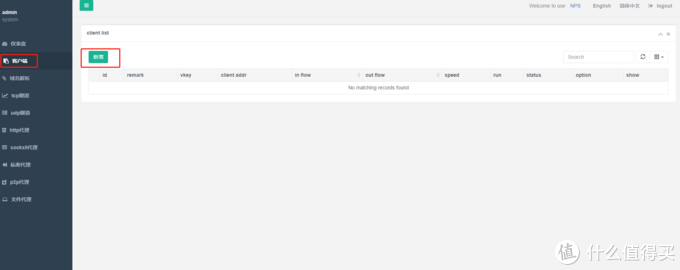
按照我下面的设置即可,客户端验证秘钥自己填写一个记住即可,稍后群晖端设置时候要用到。
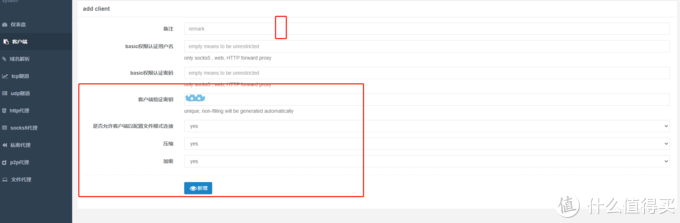
配置群晖端
网页打开群晖后台(这里注意一下你的群晖必须支持docker)
安装docker套件
套件中心-搜索docker-安装套件
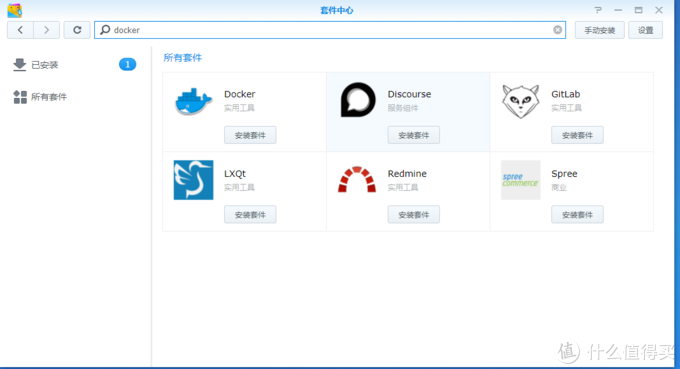
安装完成后打开docker,点击注册表,搜索oldiy(这里感谢oldiy大神)找到oldiy/npc-server 双击安装
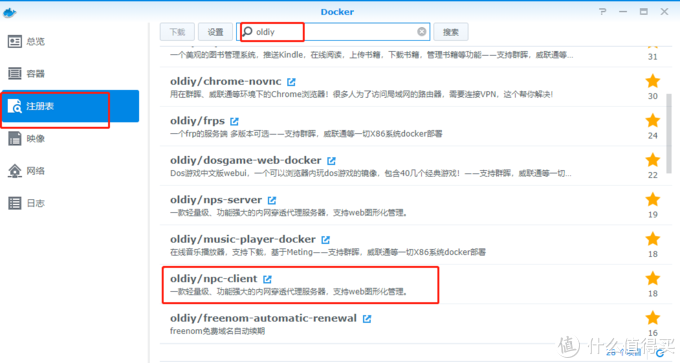
选择默认的latest

点击映像
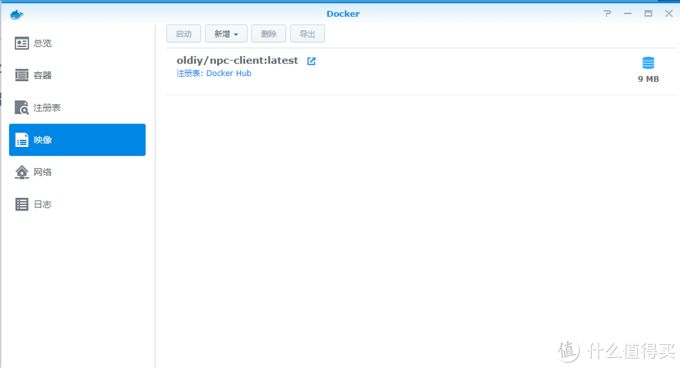
稍等一会下载完毕后双击,选择高级设置
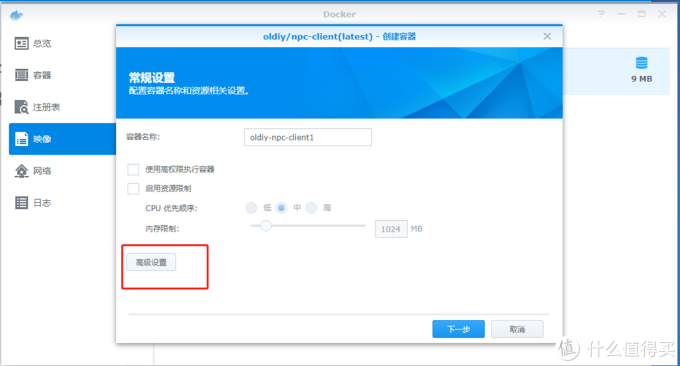
网络-勾上这个选项
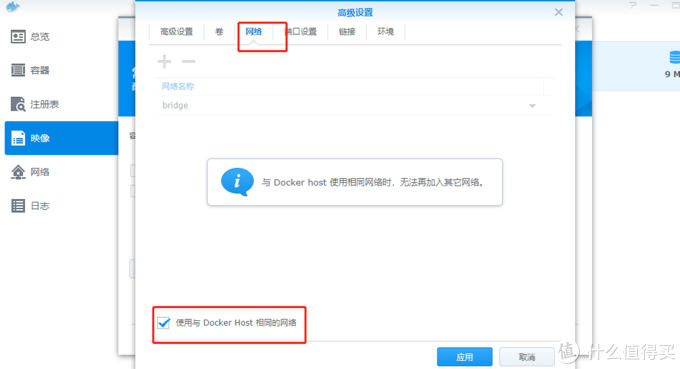
点击环境,修改serverip和vkey
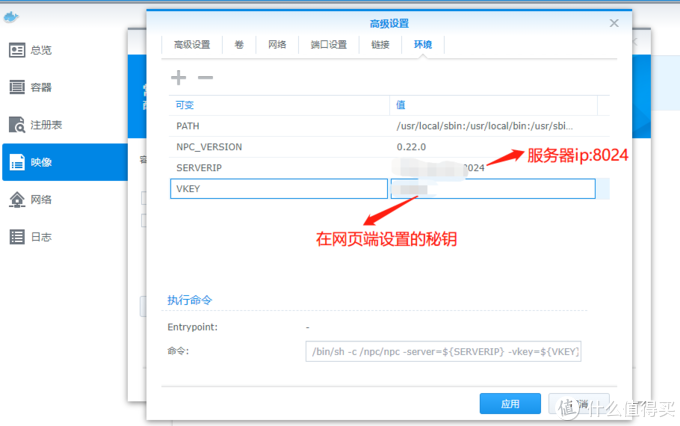
然后应用一路下一步确定就可以了。
点击容器可以看到nps已经运行了
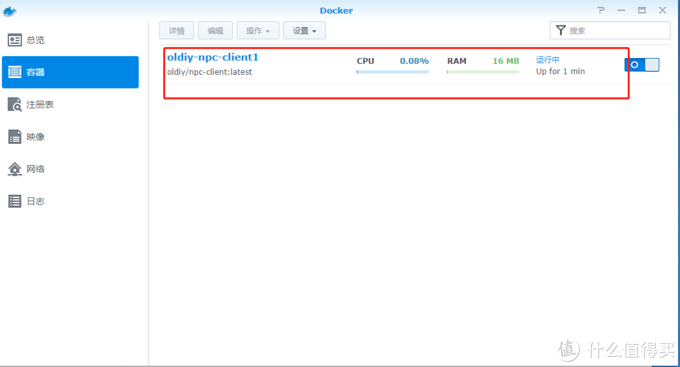
回到网页端,这时候就可以看到已经是在线(online)状态了
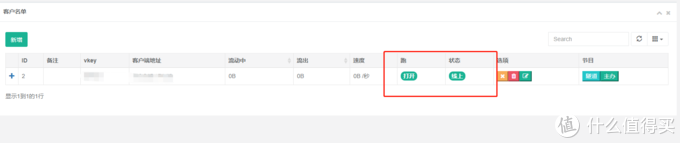
这里注意一下,如果你按照我的设置最后网页端显示的是离线(offline)那可能是你的8024端口没开放,解决方法:连接你的vps服务器输入下面命令放行8024端口
iptables -I INPUT -ptcp --dport 8024 -j ACCEPT
刷新网页端应该就在线了。
回到网页端
点击tcp隧道-新增
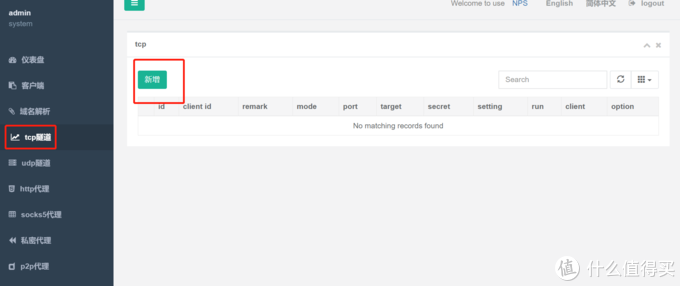
这里我们以群晖页面为例,按照如下设置
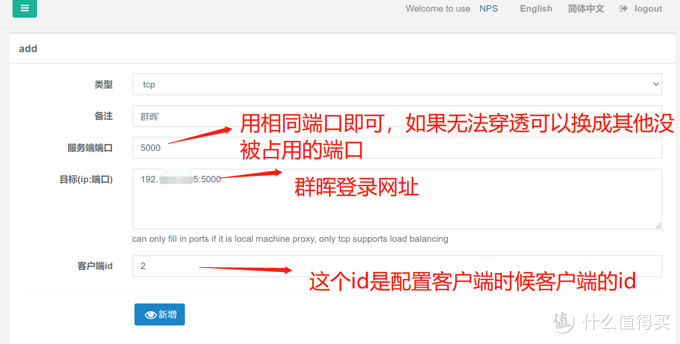
点击新增后,可以看到一切都正常了
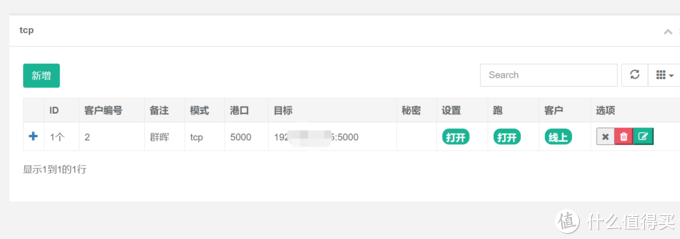
这样你在外网情况下浏览器地址输入vps的ip加上5000端口(ip:5000)就可以远程穿透到自己的nas了,测试一下。
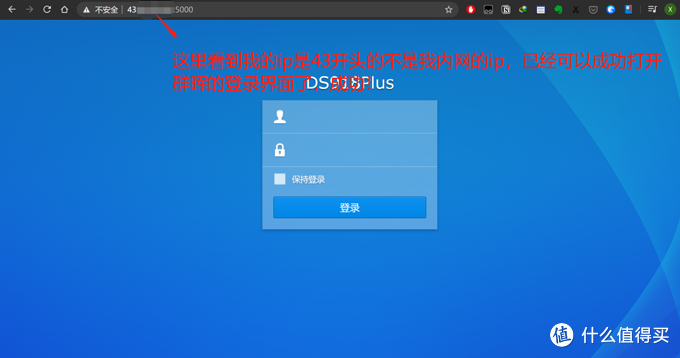
ok,是不是nps的内网穿透很简单,博主也是半路出家曾经花费很长时间研究ngrok和frp,但是一直没成功,但是nps一次就ok了!群主也有一个frp服务(是找别人帮忙搭建的),使用体验就是速度上frp和nps没有本质区别,但是便捷程度上可以说nps对像博主这种半路出家的更友好。
网上也有很多人分享自己的frp给大家用,但是既然自己有vps服务器而且又不麻烦,这种东西还是用自己的好!
对了,开头说到域名,这里简单提一下吧有什么用;
域名的作用就是通过host穿透时候用到,可以把服务器的地址解析到域名上,这样每次就不用记你的vps地址了。效果一样,这里我就不演示了!
博主做穿透时候遇到的坑
博主第一次搭建从头到尾都很顺利,但是有个地方需要注意下,就是vps服务器可能没有开放你所需要的端口,就像文中提到的8024端口开放方法,如果你遇到其他端口未开放只需要把那个命令中的8024换成你需要开放的端口即可。
如果你不喜欢使用命令,可以在vps上安装宝塔面板,宝塔面板中开放端口很方便。
写在最后
NPS穿透真的简单又方便,终于可以愉快的外网访问了;NPS的外网访问速度主要取决于你的vps服务器的速度(延迟和带宽)。我的这个外网看jellyfin 1080p毫无压力,还不错。
好了,我是shawn,一只爱折腾的土木羊!下篇继续给大家带来蜗牛黑群未完成的初始化设置!

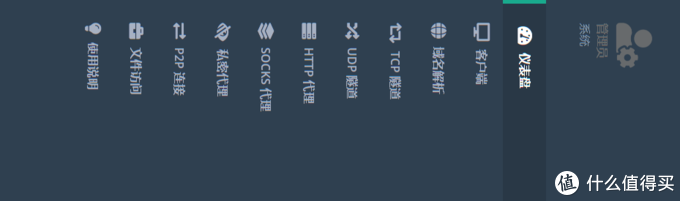 图1.1
图1.1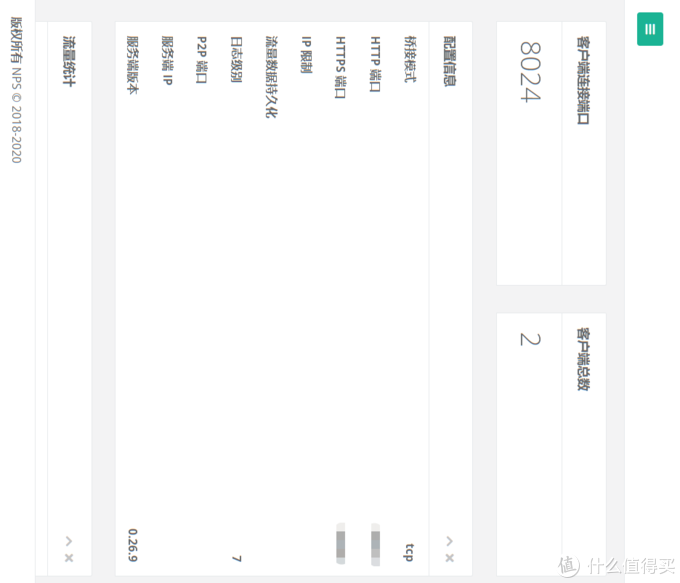 图1.2
图1.2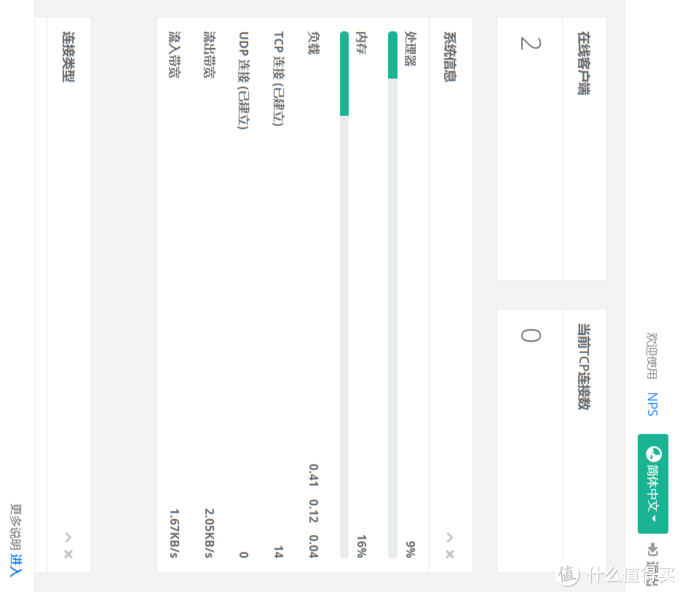 图1.3
图1.3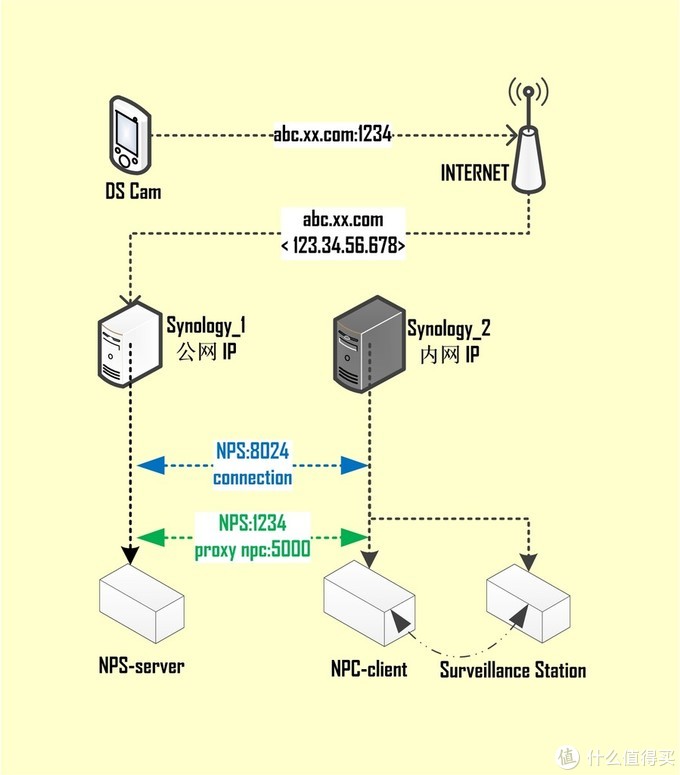 图3.1
图3.1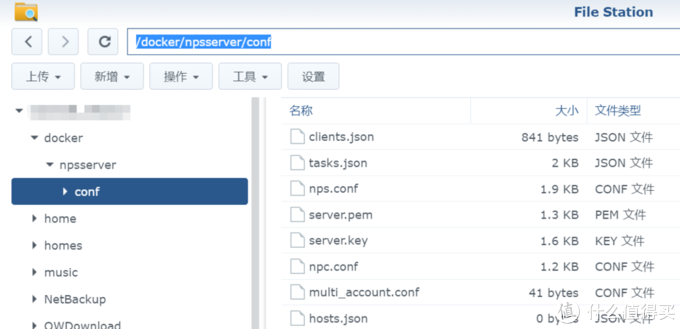 图4.1
图4.1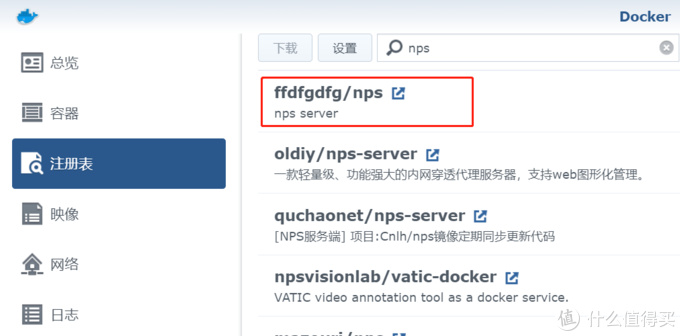 图4.2
图4.2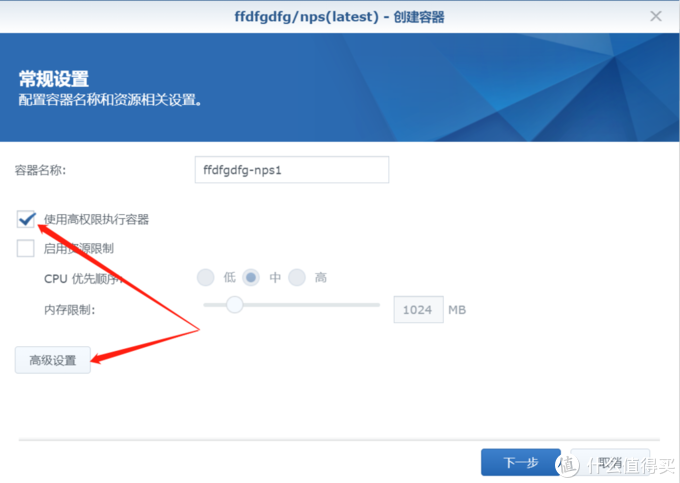 图4.3
图4.3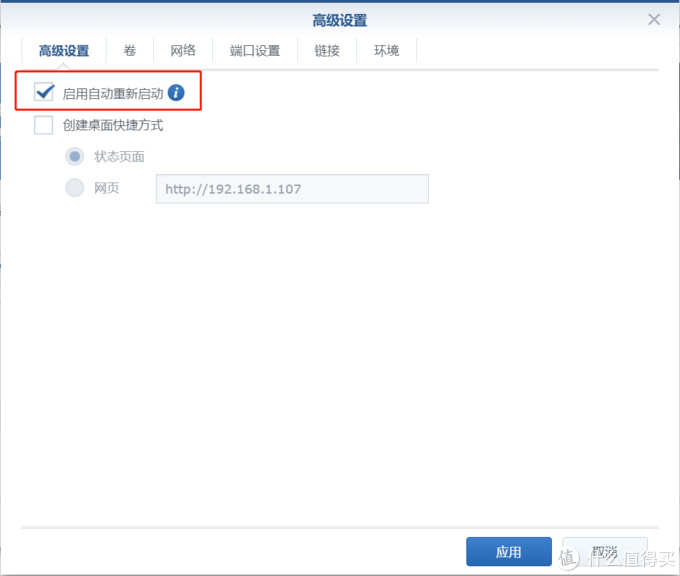 图4.4
图4.4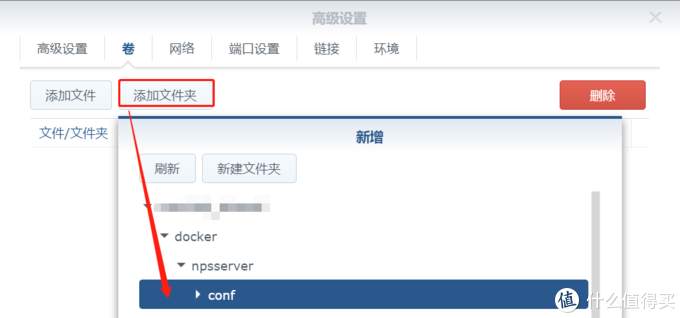 图4.5
图4.5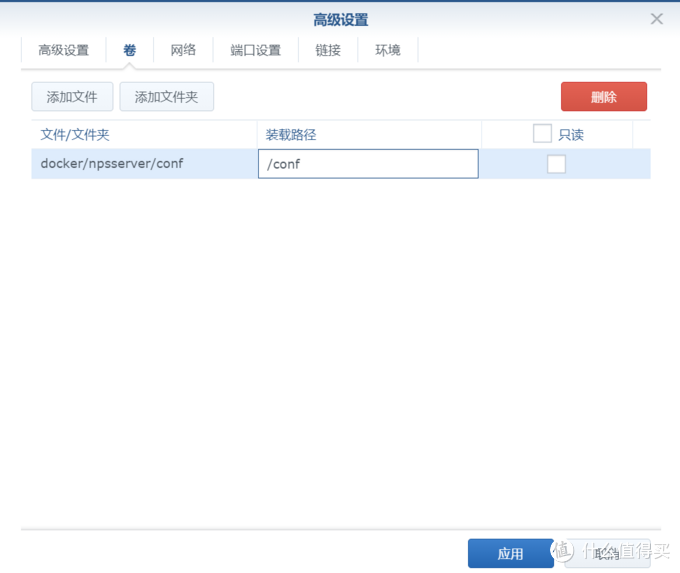 图4.6
图4.6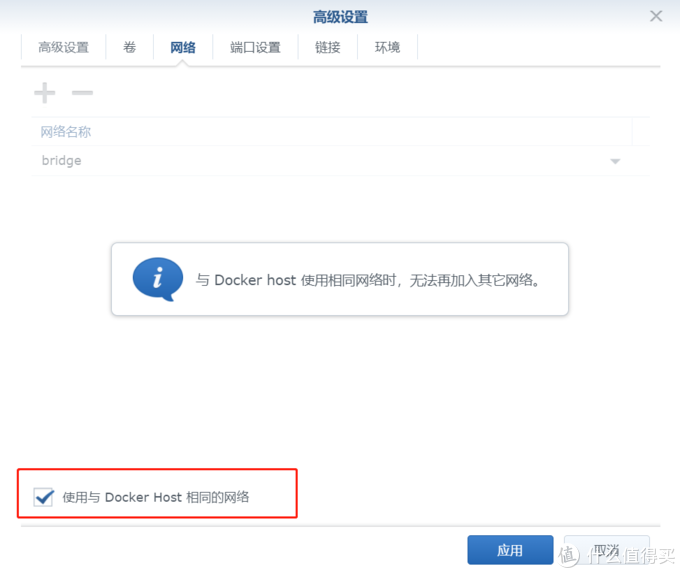 图4.7
图4.7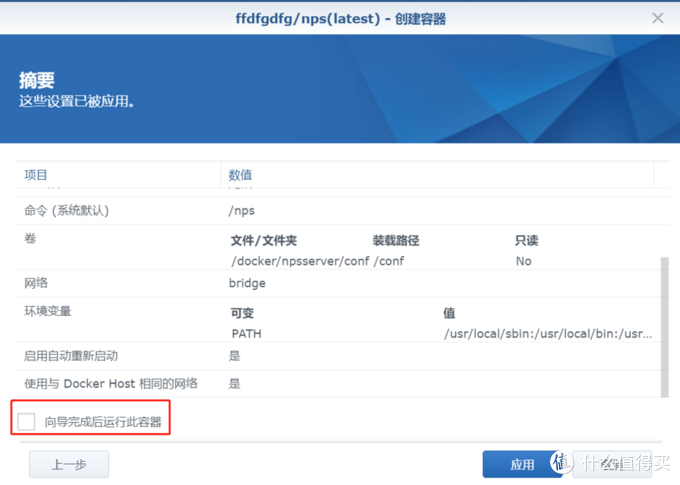 图4.8
图4.8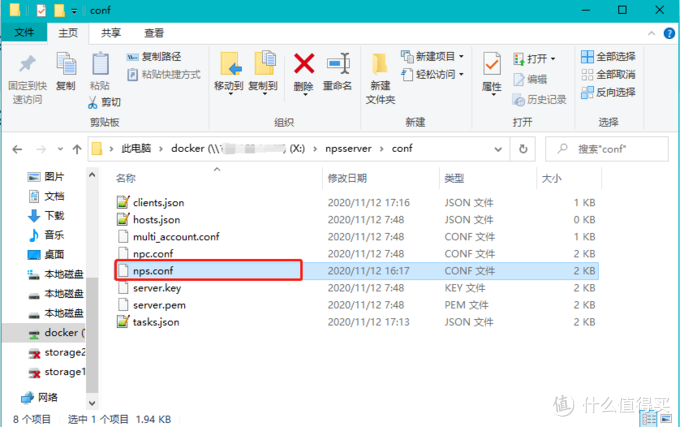 图4.9
图4.9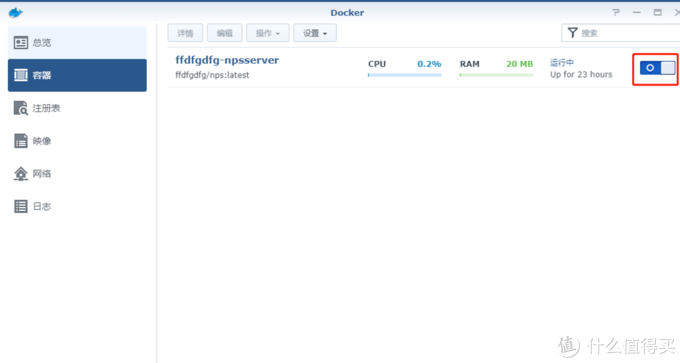 图4.10
图4.10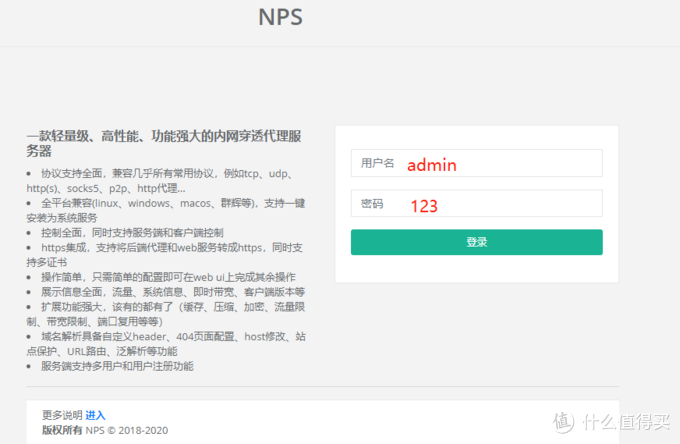 图4.11
图4.11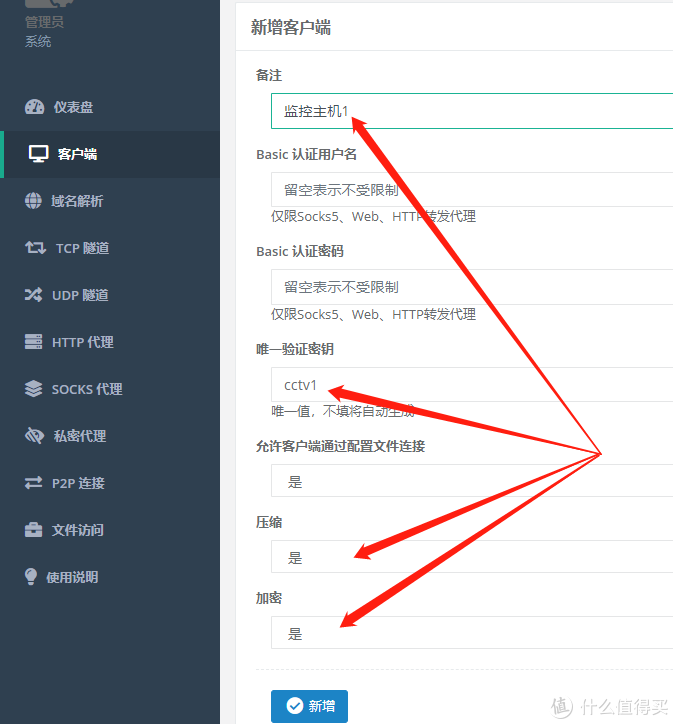 图4.12
图4.12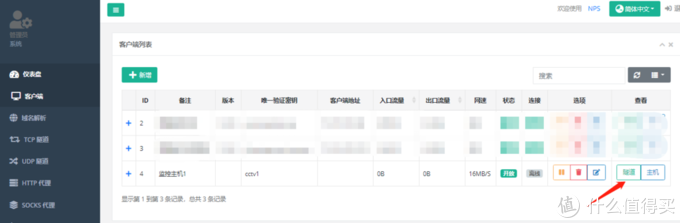 图4.13
图4.13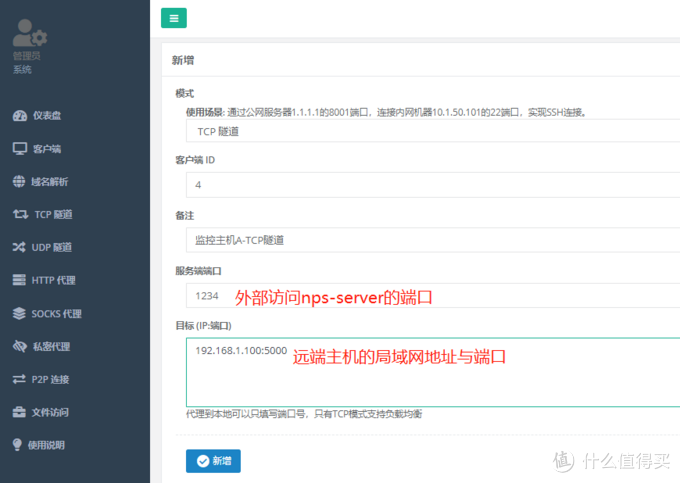 图4.1
图4.1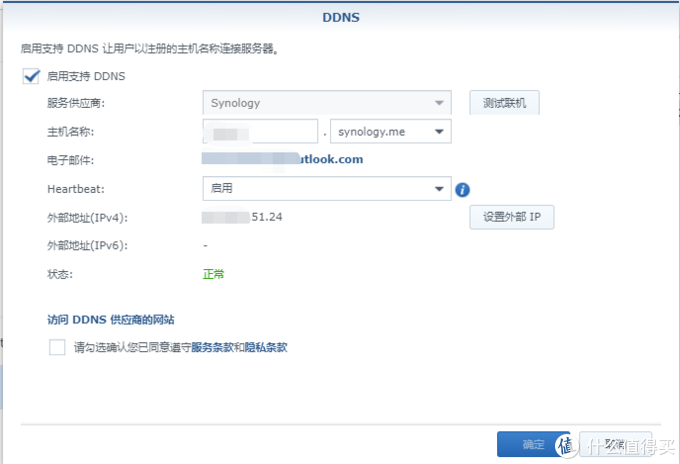 图5.1
图5.1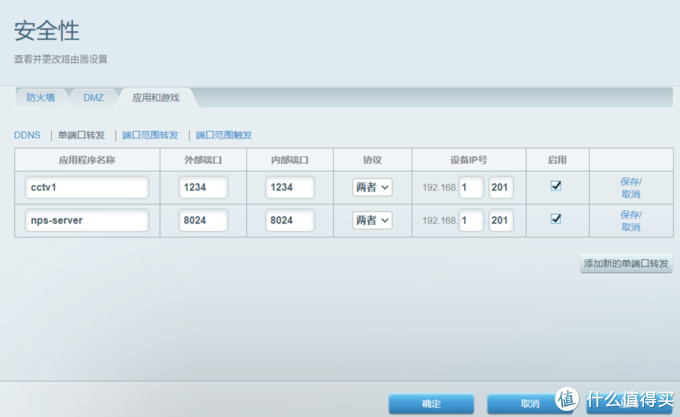 图5.2
图5.2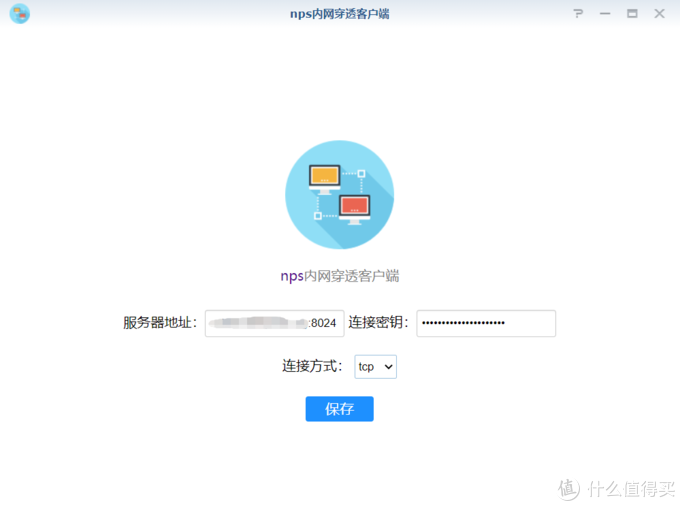 图6.1
图6.1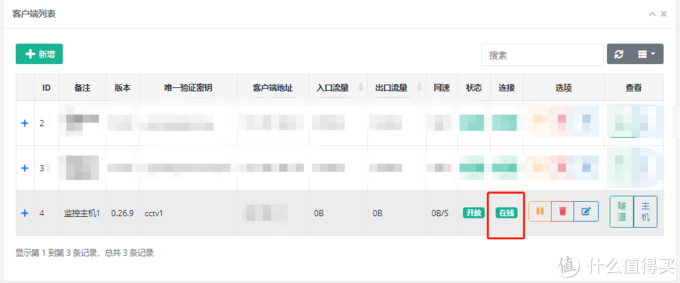 图7.1
图7.1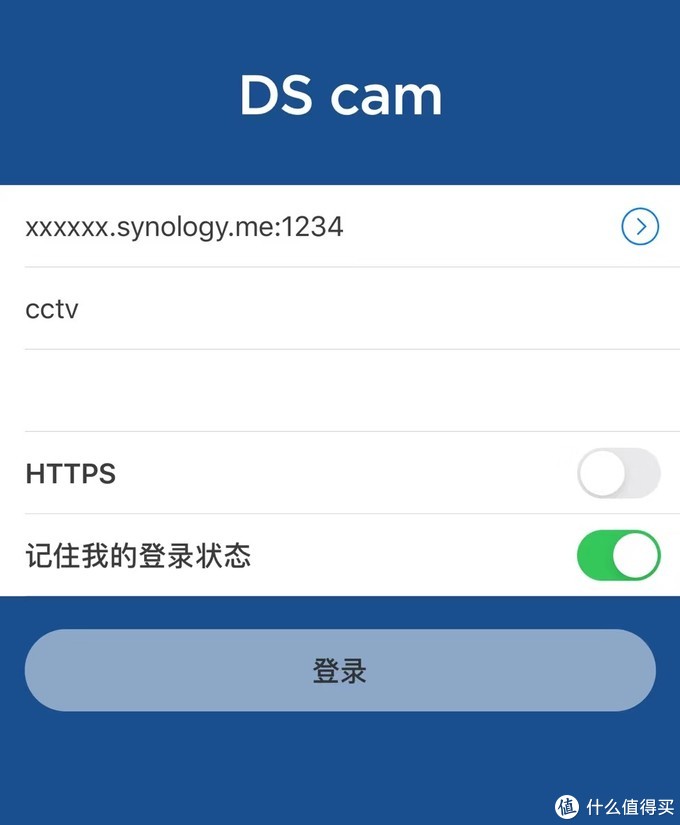 图8.1
图8.1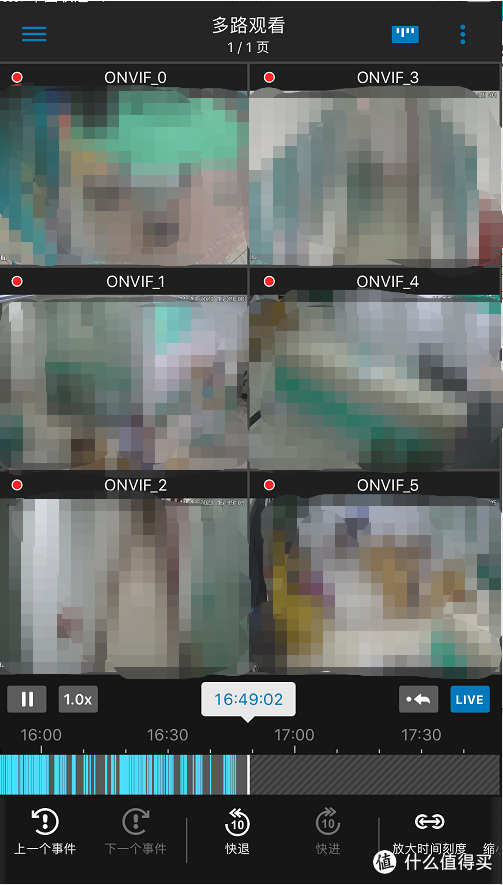 图8.2
图8.2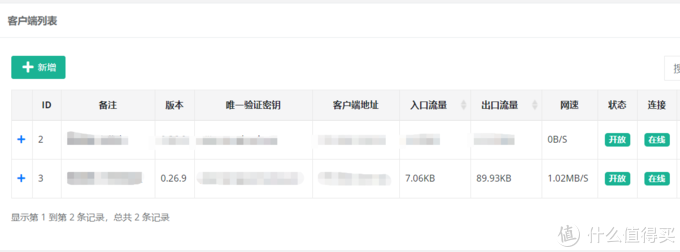 图8.3
图8.3









